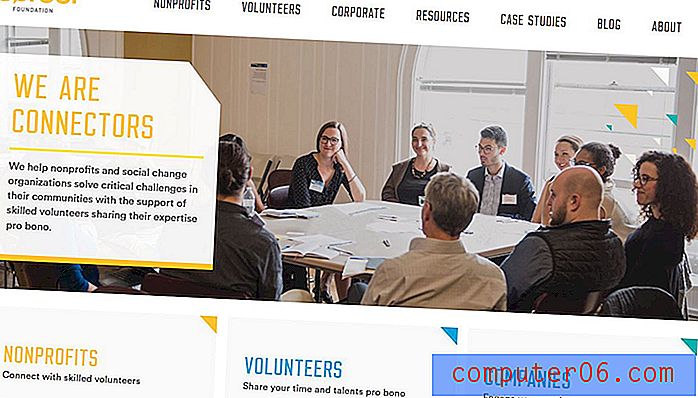Jak odkryć wiersz w programie Excel 2013
Nauczenie się, jak odkryć wiersz w programie Excel 2013, może pomóc rozwiązać niektóre mylące sytuacje, które pojawiają się, gdy wiesz, że dane są w arkuszu kalkulacyjnym, ale ich nie widzisz. Ludzie ukrywają wiersze w programie Excel 2013 z wielu powodów, a dane, które początkowo mogą wydawać się nieistotne, a zatem ukryte, mogą okazać się ważne w późniejszym czasie.
Ale gdy przyzwyczaisz się do wybierania wiersza, jeśli chcesz go zmienić, na przykład jeśli chcesz zwiększyć wysokość wiersza, możesz napotkać trudności, ponieważ nie można wybrać ukrytego wiersza. Na szczęście można odkryć wiersz w programie Excel 2013, wykonując poniższe kroki.
Odkrywanie wierszy w programie Excel 2013
Nasz artykuł poniżej nauczy Cię, jak wyświetlać ukryte wiersze w programie Excel 2013. Będziesz wiedział, że wiersz jest ukryty, ponieważ liczba (lub liczby) zostaną pominięte w etykietach wierszy po lewej stronie arkusza kalkulacyjnego. Będzie także mały prostokąt w miejscu, gdzie powinien być numer wiersza, jak na poniższym obrazku.

Wszelkie komórki w ukrytych wierszach, do których odwołują się formuły, nadal będą ważne. Komórki w ukrytym wierszu po prostu nie są widoczne w arkuszu kalkulacyjnym, dopóki nie wykonasz naszych kroków poniżej, aby odkryć wiersz. Jeśli chcesz dowiedzieć się, jak ukryć wiersze w programie Excel 2013, możesz przeczytać ten artykuł.
Krok 1: Otwórz arkusz kalkulacyjny w programie Excel zawierający wiersze, które chcesz odkryć.
Krok 2: Wybierz numery wierszy otaczające numery, które chcesz odkryć. Pamiętaj, że możesz także wybrać cały arkusz kalkulacyjny, klikając komórkę w lewym górnym rogu arkusza kalkulacyjnego. Na przykładowym obrazku poniżej wiersz 3 jest ukryty, więc wybieram wiersz 2 i wiersz 4 .
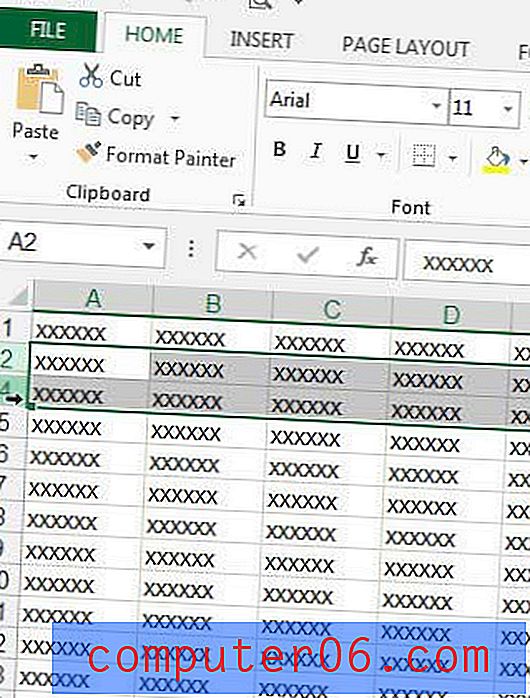
Krok 3: Kliknij prawym przyciskiem myszy jeden z podświetlonych numerów wierszy, a następnie kliknij opcję Odkryj .
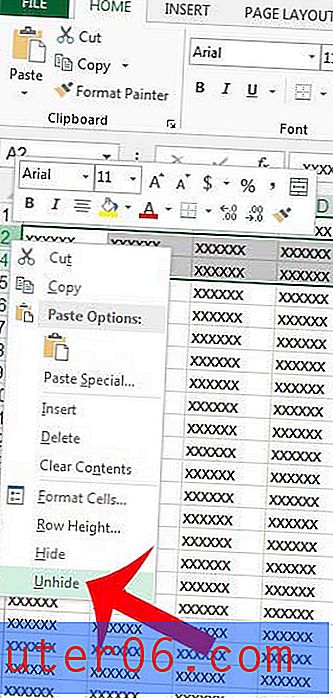
Możesz odwiedzić witrynę firmy Microsoft tutaj, aby dowiedzieć się więcej na temat odkrywania wierszy.
Drukowanie dużego arkusza kalkulacyjnego w programie Excel 2013 może być nieco kłopotliwe, ale możesz ułatwić czytanie, drukując górny wiersz na każdej stronie. Ułatwi to czytanie wszystkich stron poprzez powtarzanie nagłówków kolumn yoru na każdej drukowanej stronie.